Sådan gendannes fra iCloud-sikkerhedskopi uden nulstilling
Sikkerhedskopiering af alt indhold på iOS-enheder er meget let af iCloud. Men at gendanne iPhone fra iCloud-sikkerhedskopi er ikke så let, som det burde være med iCloud. Det afhænger af, om vi vil gendanne sikkerhedskopien til en ny enhed eller gendanne noget af indholdet på en iPhone i brug.
I denne artikel vil vi diskutere, hvordan vi kan gendanne en iPhone fra iCloud under opsætningsprocessen, og hvordan du gendanner iCloud-sikkerhedskopien uden at skulle nulstille enheden. Vi vil også se på flere problemer, du kan stå over for, mens du gendanner iCloud-sikkerhedskopien, og hvordan du kan løse dem.
- Del 1. Den officielle måde at gendanne iPhone fra iCloud backup
- Del 2. Hvordan gendannes fra iCloud backup uden nulstilling?
- Del 3. Gendan fra iCloud-sikkerhedskopi virker ikke? Her er hvad du skal gøre
Del 1. Den officielle måde at gendanne iPhone fra iCloud backup
Vi vil gendanne iCloud-sikkerhedskopien til en ny iPhone eller en iPhone, der er i brug, vi skal sørge for, at vi har en iCloud-sikkerhedskopifil til at gendanne. For at sikkerhedskopiere iPhone til iCloud skal du gå til iPhone-indstillinger > Dit navn > iCloud > trykke på Sikkerhedskopier nu. Hvis du bruger iOS 14 eller tidligere, skal du gå til Indstillinger > Rul ned og tryk på iCloud > Slå iCloud Tilbage til og derefter på Sikkerhedskopier nu.
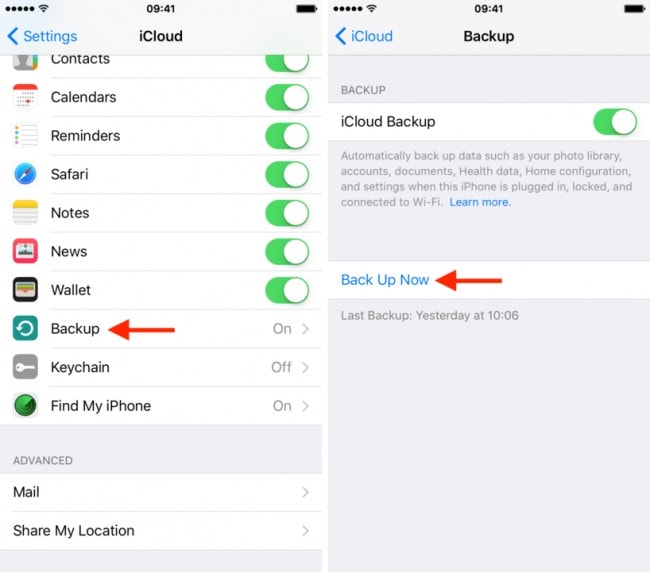
Nu hvor vi er sikre på, at vi har den rigtige iCloud-sikkerhedskopi, lad os se, hvordan du gendanner iPhone fra iCloud.
1. Hvordan gendanner man en ny iPhone fra iCloud backup?
- Tænd din nye iPhone, og følg instruktionerne på skærmen.
- På ‘App og data’ skærm, tryk på ‘Gendan fra iCloud Backup’.
- Log på dit Apple-id, og vælg den sikkerhedskopifil, du vil gendanne.
2. Hvordan gendanner man en iPhone i brug fra iCloud backup?
Husk, at gendannelse fra iCloud-sikkerhedskopi kun kan gennemføres gennem iOS-opsætningsassistenten, hvilket betyder, at den kun er tilgængelig under iPhone-opsætningsprocessen. Så hvis du vil gendanne noget indhold fra iCloud-sikkerhedskopi, skal du slette din iPhone for at konfigurere den igen. Følg trinene nedenfor for at gendanne iPhone fra iCloud-sikkerhedskopi.
- Trykke på Indstillinger> Generelt> Nulstil> Slet alt indhold og indstillinger.
- Når iPhone tænder igen, skal du følge instruktionerne på skærmen for at konfigurere enheden.
- Når du kommer til ‘App & Data’-skærmen, skal du vælge ‘Gendan fra iCloud Backup.’
- Fortsæt med at logge ind med dit Apple-id og din adgangskode, og den nye iPhone begynder at gendanne alle data, inklusive apps, musik, kontakter og mere.

Hvordan gendanner man fra iCloud-sikkerhedskopi uden at nulstille?
Hvad hvis du vil gendanne data fra din iCloud-konto uden at nulstille enheden? Denne situation kan opstå, hvis du kun har mistet en del af dine data, f.eks. et par beskeder, og du helst ikke vil slette alt fra din enhed for at få et par tabte beskeder tilbage.
Med DrFoneTool – Telefonsikkerhedskopiering (iOS), kan du hurtigt få tilbage enten alle eller en del af dine data, såsom blot dine beskeder. Derudover giver programmet brugere mulighed for nemt at gendanne nogle udvalgte data fra iCloud- og iTunes-sikkerhedskopifiler.

DrFoneTool – Telefonsikkerhedskopiering (iOS)
Den ultimative måde at selektivt gendanne iCloud-sikkerhedskopien til iPhone 13/12/11/X.
- Hent data direkte fra iTunes backup og iCloud backup.
- Understøtte iPhone 13/12/11/X og den nyeste iOS 15 fuldt ud!
- Se forhåndsvisning, vælg og gendan data i original kvalitet.
- Skrivebeskyttet og risikofrit.
Trin 1: Kør DrFoneTool – Phone Backup (iOS) på din computer, og vælg derefter ‘Gendan’ > ‘Gendan fra iCloud-sikkerhedskopi.’

Trin 2: Du bliver derefter bedt om at logge ind på din iCloud-konto. Efter underskrivelsen skal bekræftelseskoden indtastes, hvis du har slået to-faktor-godkendelsen til.

Trin 3: Alle dine iCloud-sikkerhedskopifiler forbundet med denne konto kan vises nu. Vælg den seneste eller den, du vil gendanne, og klik på ‘Download’.

Trin 4: Når overførslen er fuldført, kan du se alle dataelementerne i den iCloud-sikkerhedskopifil, der er anført i det næste vindue. Vælg de data, du vil gendanne, og klik på ‘Gendan til enhed’.
Du kan direkte gendanne kontakter, beskeder, fotos osv. til din iOS-enhed, hvis den er tilsluttet computeren via USB-kabler.

Del 3. Gendan fra iCloud-sikkerhedskopi virker ikke? Her er hvad du skal gøre
Gendannelse fra en iCloud-sikkerhedskopi fungerer normalt uden for mange problemer, men nogle gange kan noget gå galt, og din sikkerhedskopi kan ikke gendanne fuldt ud. Følgende er nogle af de mest almindelige problemer, og hvordan du løser dem iPhone gendannes ikke fejl.
Du får fejlmeddelelsen, ‘Der var et problem med at indlæse dine iCloud-sikkerhedskopier. Prøv igen, konfigurer som en ny iPhone eller gendan fra iTunes-sikkerhedskopi.’
Hvis du ser denne meddelelse, betyder det generelt et problem med iCloud-serverne. For at afhjælpe dette problem bør du kontrollere iCloud-systemstatus.
Gå til websiden på http://www.apple.com/support/systemstatus/, og hvis status er grøn, kører serverne fint, og problemet kan være din egen enheds forbindelse. Bare vent et par timer og prøv så igen.
Billeder og videoer kan ikke gendannes
Dette kan ske, hvis kamerarullen på en eller anden måde er udelukket fra backup-sektionen. Du kan kontrollere, om iCloud-sikkerhedskopien har kamerarulle aktiveret. Sådan gør du;
Trin 1: Åbn indstillinger > iCloud og tryk derefter på Opbevaring og sikkerhedskopiering > Administrer lager.

Trin 2: Vælg enhedsnavnet, som også er den enhed, der er sikkerhedskopieret, og sørg for, at kamerarullen er tændt.
Dette vil sikre, at selv billederne og videoerne er sikkerhedskopieret. Vent et par timer og prøv igen.

Vi håber, du kan gendanne din iCloud-sikkerhedskopi, selvom hvis du oplever problemer med din backup, vil DrFoneTool – Phone Backup (iOS) være det ideelle valg, da det ikke er afhængigt af iCloud-servere.
Seneste Artikler

